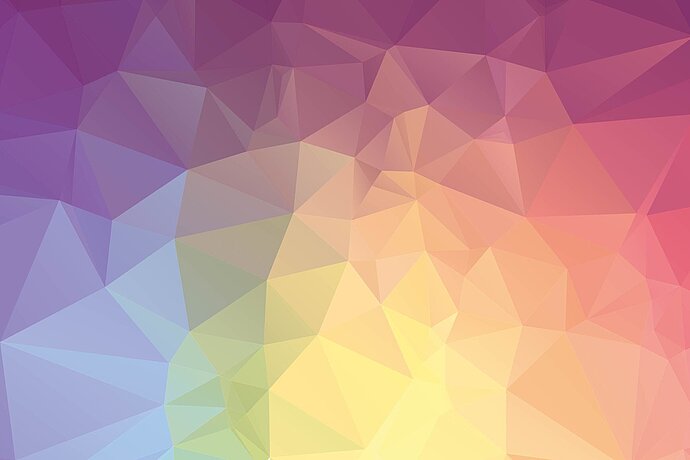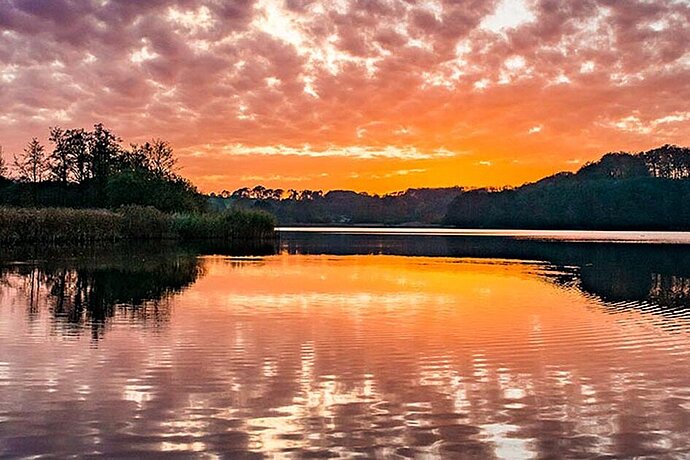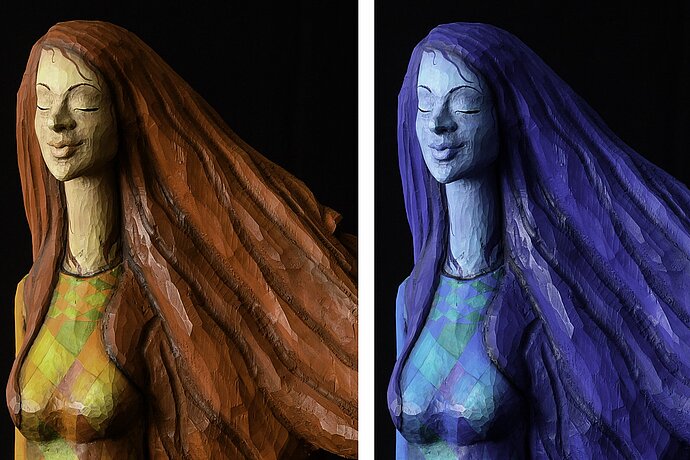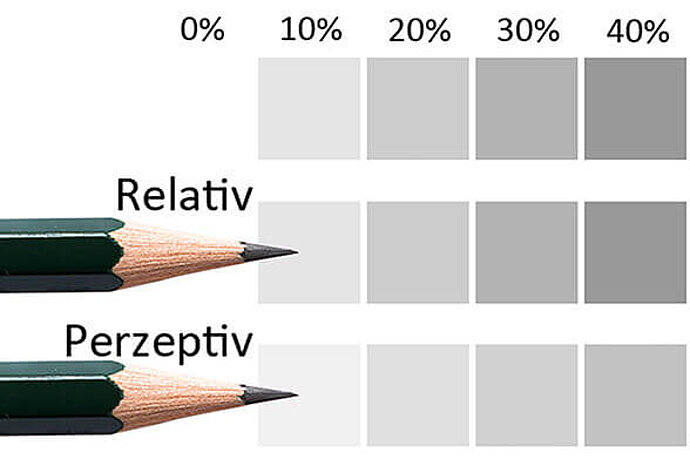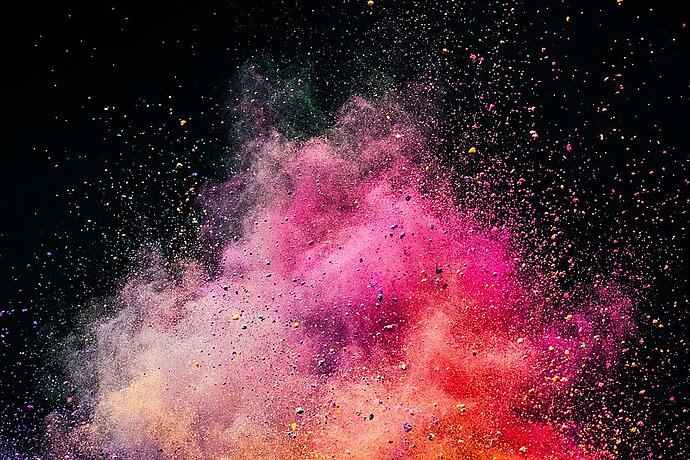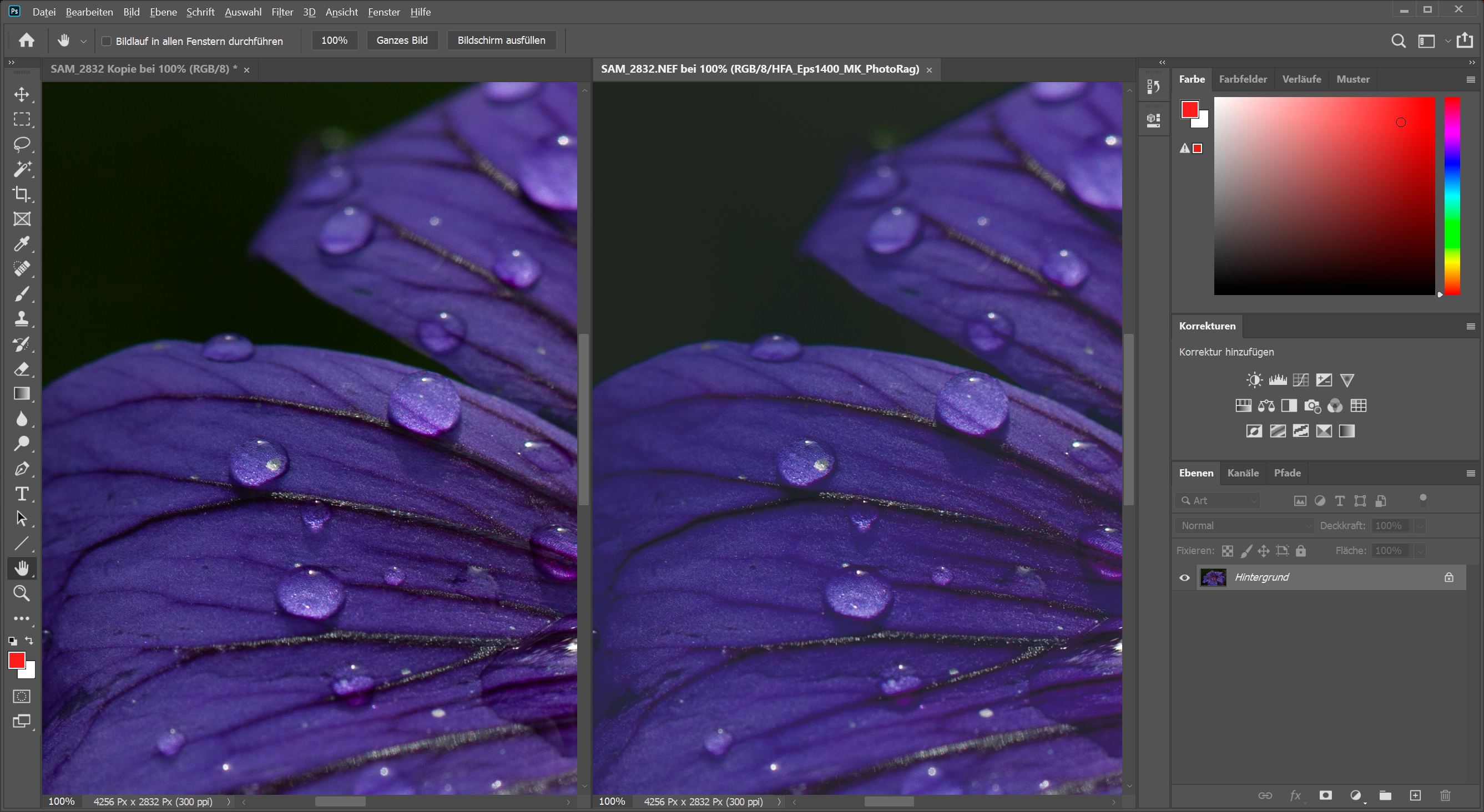Les raisons de la gestion des couleurs ont été évoquées dans la dernière partie de la série. Si l'imprimante peut imprimer des couleurs qui ne sont pas comprises dans l'espace chromatique de la photo, le résultat est clair : ces couleurs n'apparaissent pas sur l'impression. Si vous ne savez pas que votre livreur de pizza livre également des glaces, vous ne les commanderez pas et ne les recevrez donc pas. En revanche, si l'espace chromatique et l'image contiennent des couleurs que l'imprimante ne peut pas imprimer, d'autres couleurs seront imprimées à la place. Mais lesquelles ?
Épisode 07
Comment les couleurs sont-elles converties ?
Gestion des couleurs pour les photographes
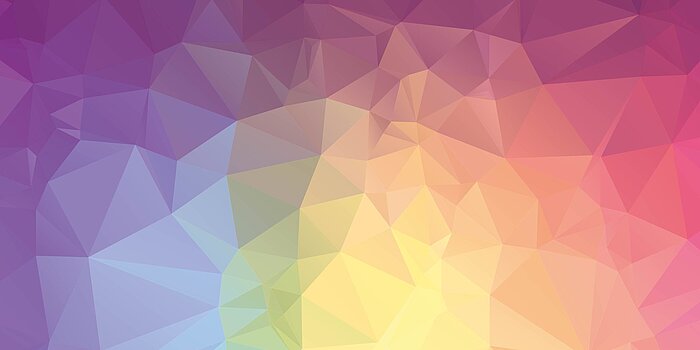
Pour montrer ce qui se passe avec les couleurs que l'imprimante ne peut pas imprimer, je reviens à mon espace colorimétrique au crayon de l'article sur les espaces colorimétriques. Le crayon pouvait en effet atteindre au maximum 60 % de la noirceur de mon imprimante laser, il n'était pas possible de faire plus sombre avec le simple crayon. Pour illustrer mon propos, je montre ici ce qui se passe si je transforme une image de l'espace colorimétrique de l'imprimante laser en celui du crayon, c'est-à-dire si j'essaie de reproduire une image d'imprimante laser avec le crayon présenté dans l'épisode 1.
Il existe deux techniques courantes pour transformer les couleurs : Relatif (parfois appelé Relatif colorimétrique ou Relatif colorimétrique) ou Perceptif. Ci-dessous, je montre les niveaux de gris de 0 % à 100 % de mon imprimante laser et, en dessous, à chaque fois la version convertie de la couleur, qui tient compte du niveau de gris maximal de 60 % de mon crayon :
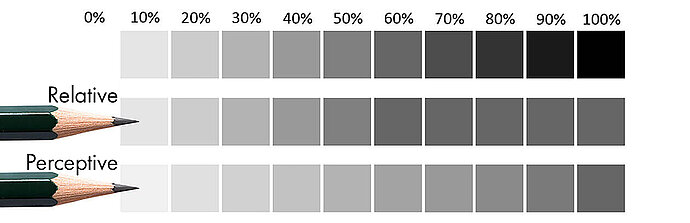
Différence entre conversion relative et perceptive
En cas de conversion relative, tous les niveaux de gris jusqu'à 60 % inclus restent identiques à ceux de l'original. Tout ce qui est plus sombre que 60 % est simplement modifié pour atteindre la luminosité maximale de 60 %. La conversion relative est le cas standard.
En revanche, la conversion perceptive redistribue les dégradés et rend ainsi toutes les couleurs plus claires, de sorte qu'une différence reste visible même dans les zones sombres. La conversion perceptive ne fonctionne pas avec tous les profils.
Relatif essaie de conserver l'intensité, tandis que Perceptif essaie de conserver les détails. Selon l'image, tantôt l'un, tantôt l'autre est préférable. Si l'image ne contient que peu de couleurs à ajuster (donc plutôt claires dans mon cas de crayon), Relatif convient mieux pour conserver l'impression générale, alors qu'avec Perceptif, l'image paraît terne en comparaison. Dans la suite, vous voyez trois fois la même image : à gauche, l'original, qui contient peu de couleurs coupées à plus de 60%, au centre, converti dans l'espace colorimétrique du crayon avec Relatif, à droite avec Perceptif:

A gauche, les couleurs sont transformées : Peu de couleurs non valides | Milieu : Transformation relative | Droite : Transformation perceptive
Pour la photo de dune claire présentée, Relatif donne un plus beau résultat. Certes, il y a aussi une perte de détails dans l'herbe, mais elle est si minime qu'elle n'est pas gênante.
Si, par contre, je prends une image qui contient beaucoup de ces couleurs à convertir et, dans ces couleurs, également des dégradés, il peut arriver avec Relatif que les détails dans ces couleurs soient perdus. Dans l'exemple suivant, le bâtiment sombre devient presque invisible avec Relative. Avec Perceptif, l'image paraît certes terne, mais les détails restent visibles.
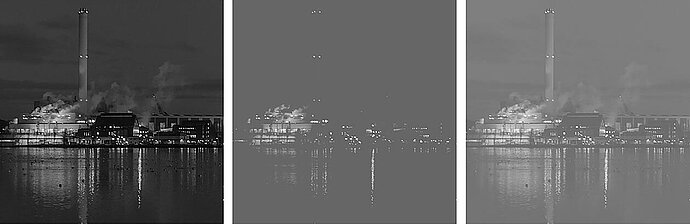
À gauche : Beaucoup de couleurs non valides | Milieu : Transformé de manière relative | Droite : Transformé de manière perceptive
Si, comme moi, vous travaillez avec des prestataires de services d'impression, vous n'avez généralement pas le choix : les prestataires de services d'impression prennent en général le relatif, et c'est bon. Dans ce cas, vous devriez vérifier les couleurs au préalable dans le Softproofing et les adapter de manière à ce que les détails soient conservés.
Autres méthodes de conversion
Photoshop connaît encore d'autres méthodes pour convertir les couleurs d'un espace chromatique à un autre : Colorimétrie absolue et Saturation. Les deux sont sans importance pour les photographes.
Colorimétrie absolue sert à imprimer une épreuve en prépresse, c'est-à-dire à réaliser un tirage d'essai sur une imprimante numérique avant d'imprimer le support en offset.
Saturation cherche simplement à obtenir un maximum de couleurs vives, sans se soucier des détails. C'est utile pour les graphiques commerciaux, mais pas pour les photos.
Attribuer un profil
En plus des méthodes permettant de convertir le profil d'une image en un autre profil, les programmes de traitement d'images tels que Photoshop offrent également la possibilité d'attribuer un autre profil à une image. On peut comparer cela aux monnaies : Si je convertis 10 dollars américains en euros, cela donne environ 7 euros, selon le taux de change. En revanche, si j'attribue simplement des euros aux 10 dollars comme monnaie, cela donnerait 10 euros, ce qui est définitivement faux. Il en va de même pour les profils de couleur : Si je veux un résultat correct, je dois convertir d'un espace chromatique à l'autre. Si je me contente d'attribuer l'espace colorimétrique, cela donne un résultat erroné (sauf, bien sûr, pour corriger une attribution inversée). Les captures d'écran d'un écran calibré sont un cas d'application pour une attribution. Vous devez attribuer le profil d'écran comme espace colorimétrique aux captures d'écran, puis les convertir dans l'espace colorimétrique de travail pour que le résultat soit correct.
Voici encore une fois les images des articles précédents qui se sont vu attribuer un mauvais espace colorimétrique et qui montrent donc les mauvaises couleurs.

À gauche : Adobe RGB correctement interprété | Centre : Adobe RGB non respecté | Droite : ProPhotoRBG non respecté
Cela se produit lorsque vous attribuez un espace colorimétrique à une image au lieu de la convertir en un. Les articles suivants montrent comment créer des profils pour différents appareils.